O Microsoft Windows Office é usado todos os dias por milhões de pessoas para escrever documentos, fazer planilhas, organizar seu trabalho e muito mais. Todos os que usam qualquer programa do pacote Office frequentemente retornam ao mesmo documento repetidamente, o que é por que é importante poder colocar um arquivo na lista aberta no Microsoft Office, para que você possa encontrá-lo a qualquer momento quer.
A fixação torna possível localizar arquivos e pastas facilmente. Você não precisa pesquisar o que precisa em todos os documentos criados recentemente. Basta fixar seu documento na lista aberta. Isso significa que você será capaz de encontrá-lo rapidamente em seu dispositivo, não importa onde esteja.
Cada vez que você abrir o Word, Excel ou PowerPoint, terá seu arquivo ou pasta fixado a apenas alguns cliques de distância, menos se usar Ctrl + O atalho.

Prós e contras do uso do MS Office 2019
Embora o MS Office seja um dos pacotes de programas de produtividade mais populares do mundo, pode não ser a melhor opção para você, dependendo de seus dispositivos, bem como da meta que você deseja alcançar. Pese as vantagens e desvantagens com cuidado e determine qual opção é a melhor para você.
Prós
- Versátil
- Produtivo
- Seguro
- Bons aplicativos nativos
Contras
- Pesado
- Recursos Pesados
- Desenvolvido para teclado e mouse
Você pode comprar um cartão de ativação para Microsoft Office 2019 da Amazon e envie-o pelo correio. O código funcionará para usuários de Windows e MacOS.
Etapas para fixar um arquivo
Aqui está um resumo das etapas gerais para fixar:
1. Crie o documento desejado usando qualquer um dos programas do Microsoft Office. Você também pode usar programas de terceiros para criar seu documento.
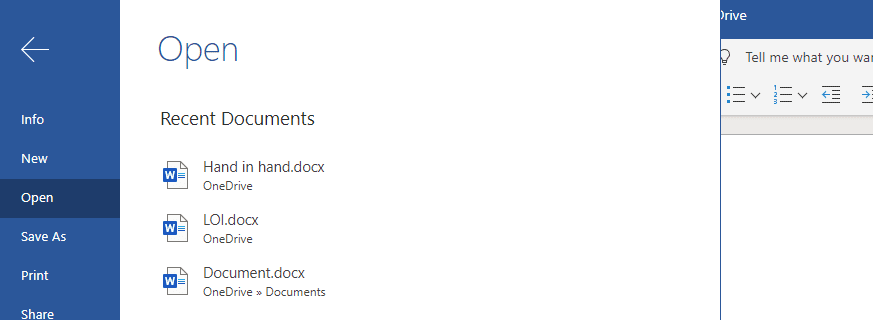
2. No menu Arquivo, escolha Abrir, Arquivo> Abrir. Você também pode clicar Control + O, no teclado para acessar os arquivos visitados recentemente.
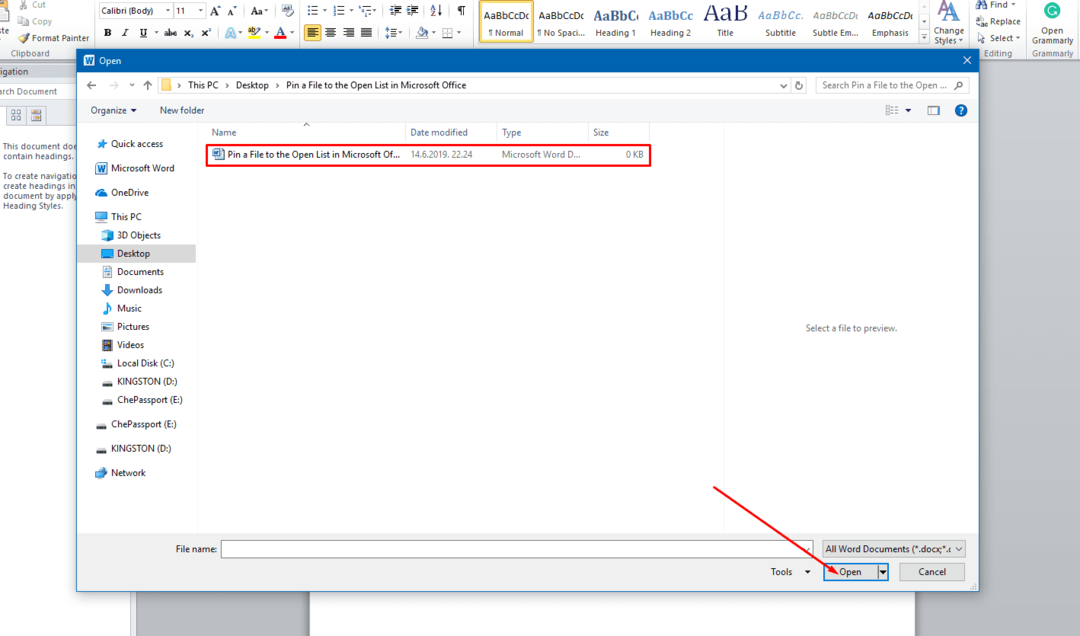
3. Agora arraste o mouse sobre o arquivo que deseja fixar.
4. Um ícone de alfinete aparecerá no lado direito do arquivo selecionado.
5. Agora clique no ícone de alfinete. Seu arquivo irá para o topo da lista de abertura do Microsoft Office. Seu arquivo aparecerá como um arquivo fixado.
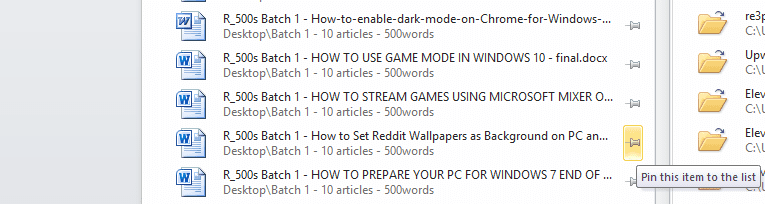
6. Agora você pode adicionar quantos arquivos quiser à sua lista de pinos.
Etapas para fixar uma pasta
No Windows, é fácil organizar arquivos em um grupo. Este grupo de arquivos é denominado pasta. Você pode armazenar seus documentos relevantes em uma única pasta. E se você pudesse fixar suas pastas na Lista de Abertura do Microsoft Office? Parece muito bom. Deixe-me mostrar um tutorial fácil para fixar suas pastas no topo da Lista de Abertura.
1. Acesse o Arquivo menu e acertar o Salve botão para o seu documento. Você também pode usar Control + S comando de seu teclado. Agora você pode dar uma olhada na lista das 5 pastas acessadas mais recentemente.
2. Encontre sua pasta e arraste o mouse sobre o nome da pasta.
3. Um ícone de alfinete aparecerá no lado direito da pasta desejada.
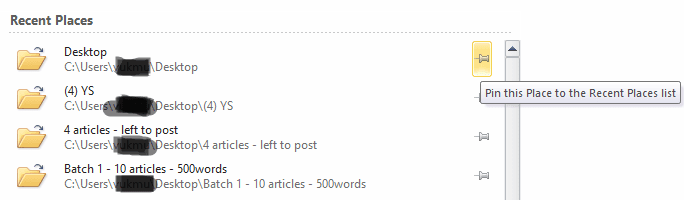
4. Agora selecione o ícone de alfinete clicando nele com o botão esquerdo.
5. Sua pasta aparecerá na parte superior da janela do item salvo no Microsoft Office. Sua pasta será exibida sob a legenda de
6. Para fixar uma pasta, que está ausente na lista, abra qualquer um de seus arquivos. Esta etapa adicionará a pasta na lista de pastas aberta recentemente.
Liberar seu arquivo ou pastas
Você também pode liberar seus arquivos e pastas. Quando um arquivo ou pasta não estiver mais em sua lista de prioridades, solte-o com estas etapas.
1. Abra sua lista fixada. Agora clique no ícone de alfinete do arquivo ou pasta desejada.
2. Seu arquivo não aparecerá mais na lista fixada do Microsoft Office.
Esperamos que este recurso do Microsoft Office o ajude a obter acesso rápido aos seus arquivos e pastas.